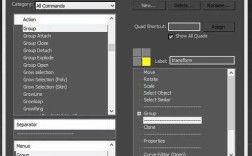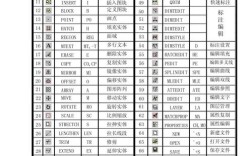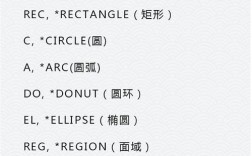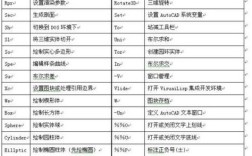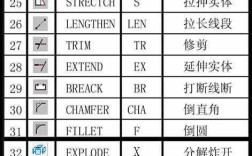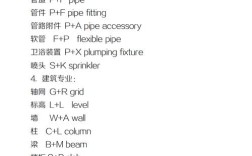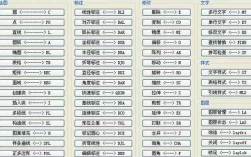CAD2007中的对象捕捉命令是精确绘图的核心工具,它能够帮助用户快速捕捉到图形中的关键点,如端点、中点、圆心等,从而确保绘图的准确性和效率,在CAD2007中,对象捕捉功能主要通过“对象捕捉”工具栏和“对象捕捉”选项卡来实现,用户可以根据需要启用或禁用特定的捕捉模式。
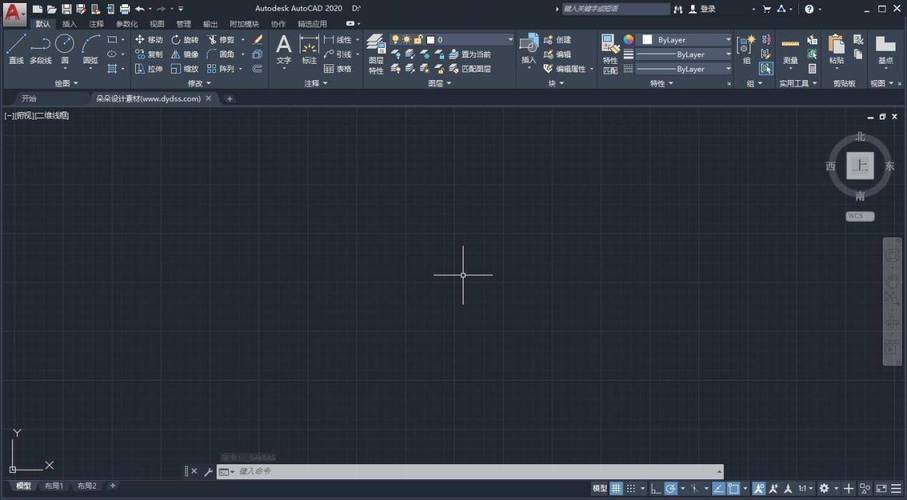
对象捕捉命令的类型非常丰富,涵盖了绘图过程中可能遇到的各类关键点,常见的捕捉模式包括:端点捕捉(捕捉到直线、圆弧等对象的端点)、中点捕捉(捕捉到对象的中点)、圆心捕捉(捕捉到圆或圆弧的圆心)、节点捕捉(捕捉到点对象或尺寸标注的定义点)、象限点捕捉(捕捉到圆或圆弧的象限点,即0°、90°、180°、270°位置的点)、交点捕捉(捕捉到两个对象的交点)、延伸捕捉(捕捉到对象延伸线上的点)、插入点捕捉(捕捉到块、文字或属性的插入点)、垂足捕捉(捕捉到与对象垂直的点)、切点捕捉(捕捉到与圆或圆弧相切的点)、最近点捕捉(捕捉到对象上距离光标最近的点)等,这些捕捉模式可以单独使用,也可以组合使用,以满足不同绘图需求。
在实际操作中,对象捕捉的启用方式主要有三种:一是通过“对象捕捉”工具栏上的按钮临时启用,这种方式仅在下次单击时生效;二是通过状态栏中的“对象捕捉”按钮进行全局启用,此时只要对象捕捉模式被激活,在绘图过程中就会自动捕捉设定的关键点;三是在命令行中输入“OSNAP”命令,打开“草图设置”对话框,在该对话框中可以设置默认的对象捕捉模式,并调整捕捉靶框的大小和显示方式,在“草图设置”对话框中,用户可以选择需要启用的捕捉模式,并设置“启用对象捕捉”和“启用对象捕捉追踪”选项,还可以通过“选项”按钮进一步调整捕捉的视觉效果和响应速度。
对象捕捉命令的使用技巧对于提高绘图效率至关重要,在绘制直线时,如果需要捕捉到已有直线的端点和圆弧的切点,可以先启用“端点”和“切点”捕捉模式,然后执行直线命令,将光标靠近目标点,系统会自动显示捕捉标记并提示捕捉到的点类型,此时单击即可确定直线起点或终点,在绘制复杂的图形时,可以结合使用对象捕捉和对象捕捉追踪功能,通过捕捉追踪线找到多个对象的交点或特定位置点,对于一些不常用的捕捉模式,可以通过临时捕捉(即按住Shift键右键单击,在快捷菜单中选择捕捉模式)来快速启用,而无需修改全局设置。
对象捕捉功能的设置也直接影响绘图体验,在“草图设置”对话框中,用户可以根据绘图精度要求调整“靶框大小”,靶框越大,捕捉范围越大,但可能降低精确性;靶框越小,捕捉越精确,但需要更精确地移动光标,可以勾选“显示自动捕捉工具栏提示”选项,使系统在捕捉时显示点的类型提示,帮助用户确认捕捉结果,对于颜色较复杂的图形,还可以调整自动捕捉标记的颜色,使其在背景上更加醒目。
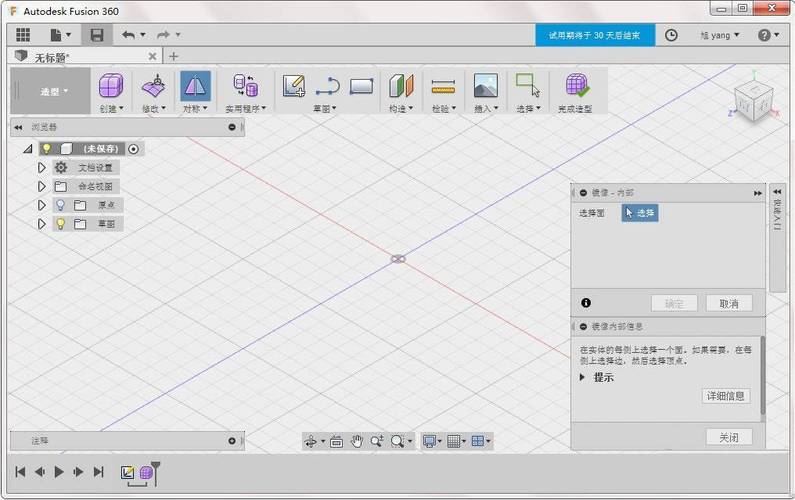
在使用对象捕捉命令时,需要注意避免过度依赖自动捕捉,以免在不需要捕捉时产生干扰,在绘制自由曲线或需要手动输入坐标时,可以临时关闭对象捕捉功能,对于一些重叠或距离过近的对象,系统可能会捕捉到错误的点,此时需要放大视图或调整捕捉靶框大小,以确保捕捉到正确的目标点,块对象中的关键点(如插入点)可以通过“插入点”捕捉模式来定位,但在编辑块内部对象时,可能需要暂时禁用块捕捉,以免捕捉到块的插入点而非对象本身的点。
对象捕捉命令的优势在于其高精度和高效性,能够显著减少手动计算坐标的工作量,避免人为误差,特别是在绘制机械装配图、建筑平面图等需要大量精确对齐的图形时,对象捕捉功能几乎是必不可少的工具,通过合理设置和使用对象捕捉命令,用户可以大幅提高绘图速度和质量,使复杂的图形绘制变得简单而准确。
以下是一些常用的对象捕捉模式及其功能说明:
| 捕捉模式 | 功能说明 | 适用对象 |
|---|---|---|
| 端点捕捉 | 捕捉到直线、圆弧、多段线等对象的端点 | 直线、圆弧、多段线、矩形等 |
| 中点捕捉 | 捕捉到对象的中点 | 直线、圆弧、多段线、椭圆等 |
| 圆心捕捉 | 捕捉到圆、圆弧或椭圆的圆心 | 圆、圆弧、椭圆 |
| 象限点捕捉 | 捕捉到圆、圆弧或椭圆的象限点(0°、90°、180°、270°位置) | 圆、圆弧、椭圆 |
| 交点捕捉 | 捕捉到两个对象的交点 | 直线、圆弧、多段线等相交对象 |
| 延伸捕捉 | 捕捉到对象延伸线上的点 | 直线、圆弧、多段线等 |
| 切点捕捉 | 捕捉到与圆、圆弧相切的点 | 圆、圆弧 |
| 垂足捕捉 | 捕捉到与对象垂直的点 | 直线、圆弧、多段线等 |
| 最近点捕捉 | 捕捉到对象上距离光标最近的点 | 所有对象 |
相关问答FAQs:
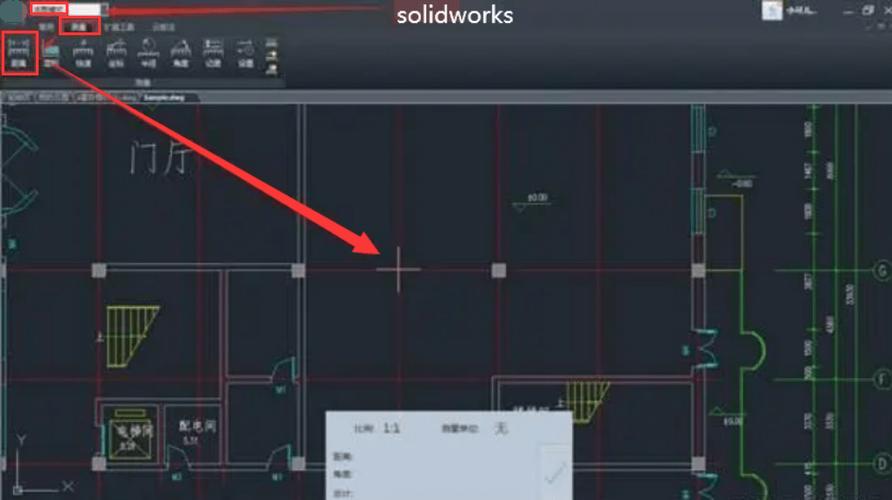
-
问:为什么在启用对象捕捉后,仍然无法捕捉到目标点? 答:可能的原因有几个:一是目标点不在当前启用的捕捉模式范围内,例如启用了“端点”捕捉,但目标点是“中点”;二是“对象捕捉”功能未全局启用,需要检查状态栏中的“对象捕捉”按钮是否处于按下状态;三是捕捉靶框设置过小,导致无法准确捕捉到目标点,可以通过“草图设置”对话框调整靶框大小;四是图形显示比例过小,导致目标点与光标距离过近,可以适当放大视图后再尝试捕捉。
-
问:如何临时使用一种未在全局设置中启用的捕捉模式? 答:可以通过临时捕捉功能来实现,在绘图过程中,按住Shift键并右键单击,系统会弹出快捷菜单,其中包含了所有对象捕捉模式,用户可以直接选择需要的捕捉模式,此时该捕捉模式将临时生效,仅对下一次单击有效,使用后自动恢复到全局设置状态,也可以在命令行中输入“_temporary”加上捕捉模式名称(如“_temporary endpoint”)来临时启用特定捕捉模式。